Manual do sistema VR Master Fiscal Escrituracao Nota fiscal
De VRWiki
Índice
INTRODUÇÃO
A Escrituração de Nota Fiscal é uma tela que exibe todas as notas fiscais que farão parte de suas declarações. Uma nota fiscal só fará parte da escrituração caso a opção "Atualiza Escrita Fiscal" nos tipos das notas de entrada e saída estejam marcadas, caso contrário ela não fará parte desta tela e consequentemente não fará parte das declarações como o SPED por exemplo.
RECURSOS E PARAMETRIZAÇÃO
- Consultar (Teclas de atalho F1 ou ALT+C ). Preencha os filtros da tela como desejar em seguida clique neste botão para trazer o resultado de sua consulta. O resultado dessa pesquisa aparecerá em seguida no centro da tela.

- Ferramentas. Clique aqui e veja o manual completo das ferramentas.
- Exportações (Sem teclas de atalho). Utilize as exportações de Relatório, Arquivo e Planilha para uma lista ou consulta realizada. Clique aqui e veja como funciona cada uma das exportações.
- Calendário (Teclas de atalho F6). Clique neste botão para abrir um calendário e selecionar uma data.
- Imprimir (Teclas de atalho F4 ou ALT+P). Este botão serve para realizar a impressão da lista exibida pela pesquisa.
- Parametrizar (Teclas de atalho ALT+Z).
- Tipo Nota Saída PDV - Informe neste campo qual será o tipo de nota que será escriturada para as vendas realizadas no PDV. Este também é o tipo de nota que o PDV usará como base para definição dos CFOPs dos produtos na emissão de NFC-e e CF-e (MF-e e SAT). - Tolerância Imposto - Informe um valor de tolerância caso haja divergências de valores de impostos nas notas escrituradas. - Observação Padrão ICMS-ST - Ao possuir uma nota com valores referentes a ICMS Substituído o sistema preencherá o campo observação com a observação padrão setada neste campo. Disponível a partir da versão 3.17.7 - Observação Padrão IPI - Ao possuir uma nota com valores referentes a IPI o sistema preencherá o campo observação com a observação padrão setada neste campo. Disponível a partir da versão 3.17.7 - Observação Padrão Simples Nacional - Ao possuir uma nota com valores referentes a Simples Nacional o sistema preencherá o campo observação com a observação padrão setada neste campo. Disponível a partir da versão 3.17.7
- Filtro (Teclas de atalho ALT+L). Utilize essa ferramenta para atribuir mais filtros a pesquisa que deseja realizar.

- Limpar (Sem teclas de atalho). Clique neste botão para limpar todos os filtros. - Fornecedor - Filtre notas de um determinado fornecedor. - Tipo Entrada - Informe um tipo de entrada para consultar as notas deste tipo. - Tipo Saída - Informe um tipo de saída para consultar notas deste tipo determinado. - ECF - Consulte notas de uma determinada ECF. - Produto - Informe um produto determinado para encontrar notas que o contenham. - Alíquota - Informe uma alíquota específica para que a consulta tragam apenas notas contendo-a. - Tipo Nota - Informe um tipo de nota para a consulta. Disponível a partir da versão 3.16.2 - Modelo - Selecione um modelo de nota fiscal para a consulta. Disponível a partir da versão 3.16.2 - Ordenado por - Selecione o nome de uma coluna da ferramenta e determine se a consulta deve ser crescente ou decrescente. Utilize também caso necessário o Limite de linhas que a consulta deve ter de registros.
- Editar (Teclas de atalho ALT+D). Após realizar a pesquisa selecione um item na lista e clique neste botão para realizar a modificação da Nota Fiscal.
- Atualiza PIS/COFINS (Teclas de atalho ALT+A). Selecione as notas fiscais e clique neste botão para recalcular os valores de PIS/COFINS.
- Consistir (Teclas de atalho ALT+O). Clique neste botão para verificar a consistência da Nota Fiscal. Em caso de divergências o sistema acusará com algumas mensagens para correções.
Disponível a partir da versão 3.16.2
- Conferir (Teclas de atalho ALT+N). Selecione as notas fiscais e clique neste botão para conferi-la.
- Remover Conferência (Teclas de atalho ALT+M). Selecione as notas fiscais que estão conferidas para remover as conferências realizadas.
FILTROS E COLUNAS
- Data - Data considerada pelo campo período. - Período - Informe um intervalo de datas para o sistema consultar as notas contidas no mesmo. - Loja - Loja a qual as notas pertencem. - Tipo Operação - Filtra pelo tipo de operação da nota fiscal (Entrada ou Saída). - Nº Nota - Encontre uma nota fiscal específica pelo seu número. - CFOP - Filtre as notas fiscais por um número específico de CFOP. - Situação NFe - Situação da nota fiscal no sistema. - Conferido - Filtre por notas conferidas ou não conferidas. - Cupom Fiscal - Filtre por cupons fiscais(venda PDV) ou notas fiscais.- Selecionar Todos - Clique nesta opção para selecionar todos os registros que foram exibidos por uma consulta. - Selecionado - Neste campo você pode selecionar os registros da consulta. - Nº Nota - Número da nota fiscal. - Código - Código do cliente ou fornecedor. - Razão Social/Nome - Razão social quando cliente ou Nome do Cliente quando Cliente Eventual. - Data - Data em que a nota fiscal foi finalizada. - Loja - Loja a qual a nota fiscal pertence. - Data Emissão - Data da emissão da nota fiscal. - Tipo Nota - Tido utilizado na nota fiscal. - CNPJ/CPF - CNPJ quando fornecedor CPF quando cliente preferencial. - UF - Estado do fornecedor/cliente. - Conferido - Informa se a nota foi ou não conferida. - Série - Série da nota fiscal. - Modelo - Modelo da nota fiscal. Clique aqui e veja todos os modelos. - Valor Contábil - Exibe o valor total da nota fiscal. - IPI - Informe de valor IPI contida na nota. - Base Cálculo - Base de cálculo utilizado na nota fiscal. - ICMS - Valor de alíquota ICMS contido na nota fiscal. - Base Subst. - Valor de base de substituição contido na nota fiscal. - ICMS Subst. - Total de alíquota ICMS substituído da nota fiscal. - Observação - Observações da nota fiscal. - Situação NFe - Situação da nota fiscal no sistema.
CONFERÊNCIA DE NOTAS FISCAIS
- Consulte um determinado período para conferência de notas. - Clique duas vezes na nota que deseja conferir.A partir da versão 3.17.7 o campo "Desconto" será preenchido também quando houver descontos em cupons. Essa informação será preenchida após a consistência de log. O sistema não aceitará mais notas com modelos 55 ou 65 com o campo Série vazio. Validação disponível a partir da versão 3.16.4 Campo "Tipo Pagamento" disponível a partir da versão 3.18.4 que será responsável por identificar o tipo de pagamento utilizado na nota fiscal. Ao possuir uma nota já conferida este campo será desabilitado.
- Ferramentas. Clique aqui e veja o manual completo das ferramentas. - Realize a conferência dos valores da nota, em seguida clique no botão conferir(
).
ANEXO 1: ACERTO MANUAL DE PRODUTOS
- Filtre a nota fiscal que precisa de acertos e acesse-a. - Clique duas vezes sobre o item que deseja acertar ou adicione itens a nota clicando no botão adicionar() ou no botão remover(
) caso necessário.
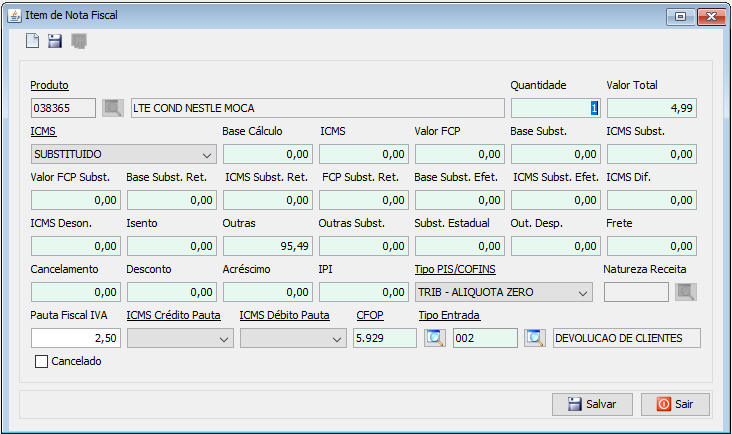
- Ferramentas. Clique aqui e veja o manual completo das ferramentas.
- Centro Custo (Sem teclas de atalho). Clique neste botão para realizar o lançamento e configuração do centro de custo caso necessário. Caso já configurado em "Tipo Centro Custo" o sistema carregará automaticamente, porém, é possível realizar alterações no centro de custo mediante a cada item da nota. Veja como lançar corretamente clicando aqui. Disponível a partir da versão 3.17.12 - Produto - Identifique o produto a ser lançado. - Quantidade - Informe a quantidade do produto que deve ser lançado na nota fiscal. - Valor Total - Informe o valor total dos produtos. - IPI - Informe o valor de IPI, caso haja. - Base Cálculo - Informe o valor de base de cálculo do produto. - ICMS - Informe valor de ICMS do produto, caso haja. - Base Subst. - Informe a base de substituição. - ICMS Subst. - Informe os valores de ICMS substituído, caso haja. - ICMS Deson. - Informe o valor de ICMS Desonerado, caso haja. - CFOP - Informe o número de CFOP equivalente. - ICMS - Informe a alíquota de ICMS dos produtos. - ICMS Crédito Pauta - Informe o ICMS de Crédito da Pauta Fiscal. Disponível a partir da versão 3.16.3 - ICMS Débito Pauta - Informe a alíquota de débito para a pauta fiscal do produto. Disponível a partir da versão 3.16.3 - Pauta Fiscal IVA - Informe o valor da pauta. - Tipo PIS/COFINS - Selecione o tipo de PIS/COFINS. - Natureza Receita - Campo informativo que exibe o código da Natureza Receita do produto. - Isento - Valores da alíquota isento do produto. - Outras - Valores da alíquota outras do produto. - Desconto - Valores de desconto para o produto. - Acréscimo - Valores de acréscimo dos produtos. - Cancelamento - Valores cancelados. - Out. Desp. - Valores de Outras Despesas referentes ao produto. - Frete - Valor de frete dos produtos. - Outras Subst. - Valores de Outras Substituições. - Subst. Estadual - Valores de Substituições Estaduais. - Cancelado - Valores cancelados. - Tipo Entrada - Tipo de entrada utilizado pelo produto.
- Os campos dessa aba são alimentados através da importação do XML da nota fiscal de entrada, e são utilizados nos registros C100 e C170 do Sped Fiscal. Disponível a partir da versão 4.0.X - Total valor da tag vProd do XML de entrada. - Frete valor da tag vFrete do XML de entrada. - Outras Despesas valor da tag vOutro do XML de entrada. - Desconto valor da tag vDesc do XML de entrada.
ANEXO 2: OBSERVAÇÃO FISCAL
Disponível a partir da versão 3.17.7 A observação fiscal são observações cadastradas previamente no sistema que podem ser usadas ou não nas notas fiscais. Ao utilizar as observações elas serão enviadas no momento do SPED FISCAL no registro 0460. - Encontre a nota fiscal que deseja utilizar a observação na tela de consulta e clique duas vezes sobre o registro. - Clique no botão Observação Fiscal().
- Clique no botão adicionar(
)
- Clique no botão adicionar(
) NOTA: Ao realizar o lançamento na escrita de Outras Obrigações/Ajuste um registro também será gerado na tela de apuração de "Outros Valores ICMS".
- Produto - Informe neste campo o produto que será ajustado. - CFOP - Escolha uma opção de CFOP caso seja necessário a troca. - Código Ajuste - Informe o código para ajuste do produto. Clique no botão abrir tela de consulta(
) e selecione um código de ajuste. - Observação Complementar - Informe uma observação complementar caso haja necessidade. - Base Cálculo - Informe o valor da base de cálculo do produto. - Alíquota ICMS - Informe a alíquota de ICMS correta para o produto. - Valor ICMS - Informe o valor de ICMS do produto. - Outros Valores - Informe outros valores caso necessário. - Tipo - Informe o tipo de ajuste para a GIA. - Fundamento - Informe o fundamento do ajuste. - Frase - Este campo é preenchido automaticamente conforme a seleção do fundamento, mas você pode adicionar mais informações caso seja necessário. NOTA: Os campos "Fundamento" e "Frase" serão apenas utilizados para gerar o lançamento de Outros Valores de ICMS, mais especificamente na GIA.
ANEXO 3: INFORMAÇÕES E VALIDAÇÕES
TIPO PAGAMENTO Disponível a partir da versão 3.18.4 Ao finalizar uma nota fiscal e está compor escrituração em sua configuração, o sistema realizará verificações para alimentar o campo "TIPO PAGAMENTO" com as seguintes condições: NOTAS DE ENTRADA SE para tipo entradas Atualiza o contas a pagar "E" a data emissão é menor que 01/07/2012 envia o valor 9 - Sem Pagamento SE para tipo entradas atualiza o contas a pagar "E" a data emissão é igual a data vencimento envia o valor 0 - a Vista Caso atualiza o contas a pagar e não atenda as duas condições anterior envia valor 1 - A Prazo Caso não atualiza contas a pagar, envia 2 - Outras NOTAS DE SAÍDA SE para tipo saída Gera Receber (remover validação se é VENDA ECF) "E" a data saída é menor que 01/07/2012 envia o valor 9 - Sem Pagamento SE para tipo saída Gera Receber "E" a data saída é igual a data vencimento envia o valor 0 - a Vista Caso Gera Receber e não atenda as duas condições anterior envia valor 1 - A Prazo Caso não Gera Receber, envia 2 - Outras